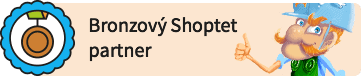7 kroků k ověření domény ve Facebook Business Manageru
Máte již založený Business Manager na Facebooku? Výborně! Nyní doporučujeme ověřit si v něm svou doménu, která patří k vašemu reklamní účtu, a zpřístupnit si tím další možnosti, které Business Manager nabízí! Navíc kvůli nové aktualizaci iOS 14 se to stává víceméně nutným krokem, který by měla každá společnost fungující na Facebooku podniknout.
K čemu je ověření domény v Business Manageru dobré
Hlavní výhodou ověření domény v Business Manageru na Facebooku je, že pomůže zabránit zneužití vaší domény. Díky ověření totiž můžete spravovat oprávnění k úpravám vašich odkazů, reklam a jiného obsahu, a tak zajistit, aby vaše značka byla reprezentována pouze důvěryhodnými lidmi.
Další významnou výhodou je, že budete moci tvořit lepší reklamní příspěvky odkazující na váš web, jelikož ověření domény vám umožní u sdílených odkazů měnit náhledové obrázky.
Jak doménu v Business Manageru ověřit?
K ověření domény stačí postupovat podle níže sepsaného návodu o 7 jednoduchých krocích:
- Přihlaste se do svého Business Manageru.
- Vlevo na stránce business.facebook.com klikněte na tlačítko „Nastavení“ a poté na „Nastavení firmy“.
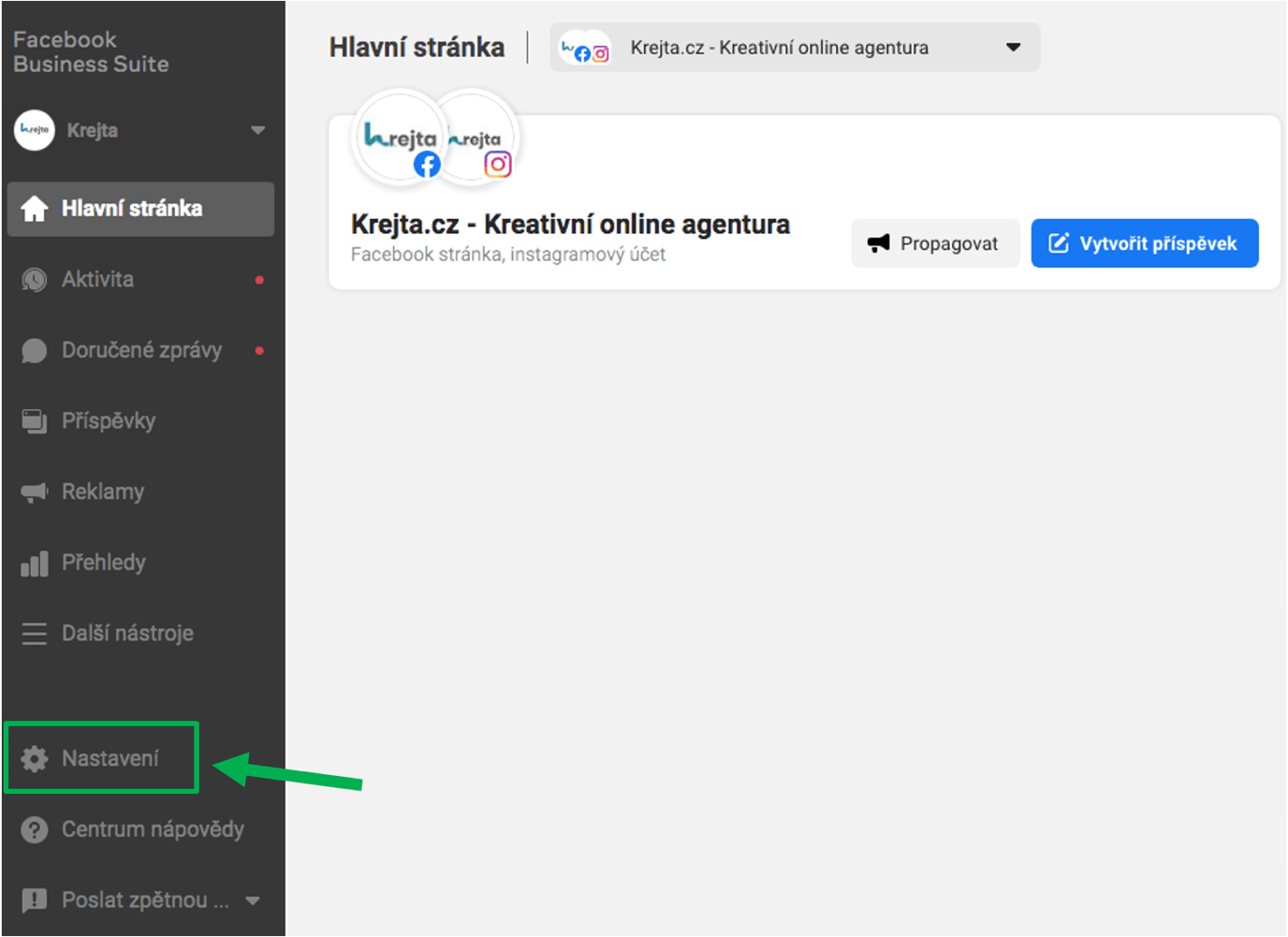
- Vlevo najeďte na „Bezpečnost značky“ → „Domény“ (krok 1), klikněte na modré tlačítko Přidat (krok 2) a vyplňte název vašeho webu ve zkráceném tvaru (tzn. bez https či www), například: krejta.cz.
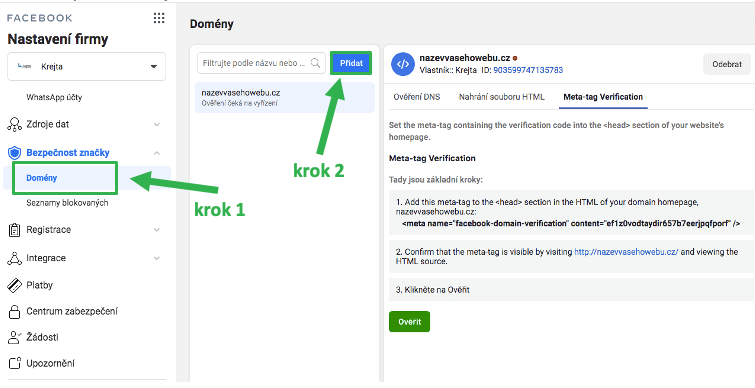
- Poté klikněte na „Přidat doménu“.
- Následně klikněte na název svého webu, kde se vám zobrazí 3 možnosti, jak doménu ověřit. My se zaměříme na tu nejjednodušší metodu, a to na ověření domény pomocí meta tagu.
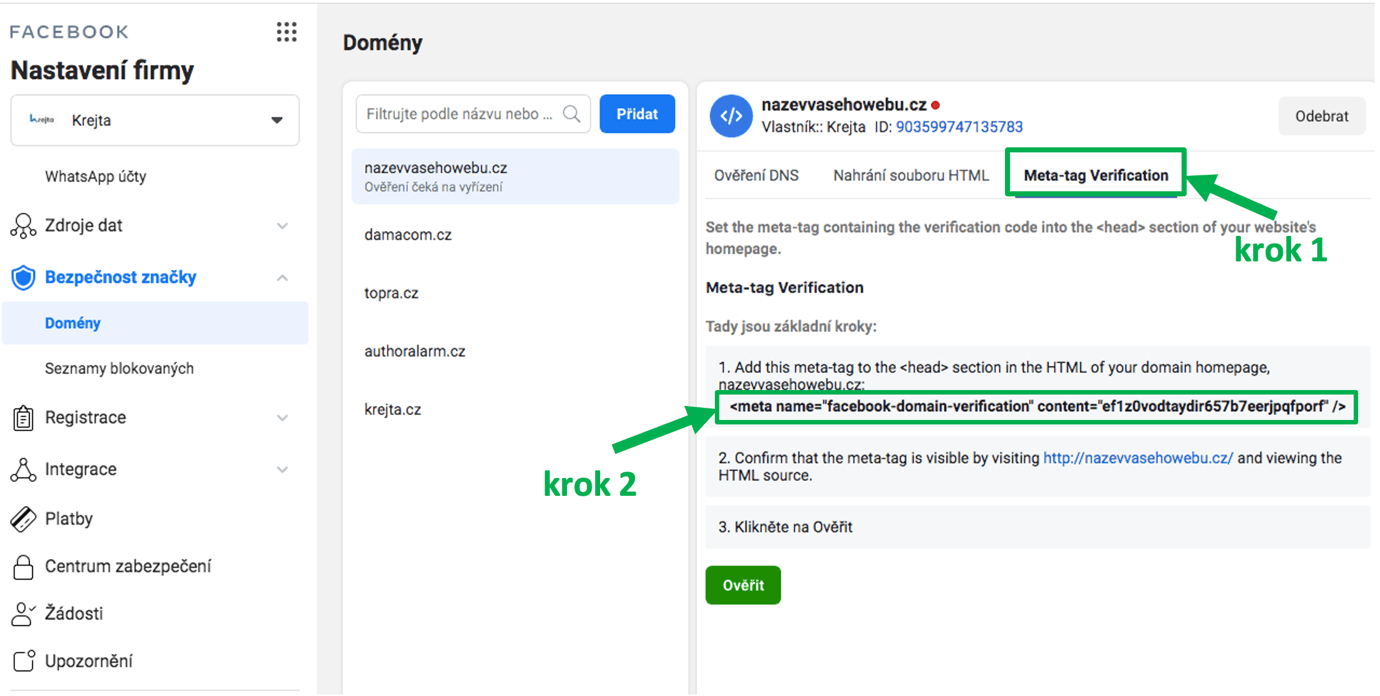
- Klikněte vpravo nahoře na Meta-tag Verification (krok 1) a zkopírujte Meta-tag (krok 2). Nyní se vám nabízejí 2 možnosti:
- Zaslat jej svému správci webu, aby ho přidal do „hlavičky webu“. Pro vysvětlení mu můžete poslat text, který je možné vidět na obrázku výše, tedy „Set the meta-tag containing the verification code into the <head> section of your website’s homepage.“
- Sám si jej do Shoptetu nebo WordPressu vložit. Postup najdete níže v článku.
- Po nastavení klikněte na zelené tlačítko „Ověřit“.
Jak vložit meta-tag do Shoptetu?
Vložení meta-tagu pro ověření domény v Business Manageru do Shoptetu zvládnete i sami, stačí postupovat podle následujícího návodu:
- Přihlaste se do vašeho účtu na Shoptetu
- Po přihlášení klikněte na „Vzhled a obsah“ (krok 1) → „Editor“ (krok 2) → „HTML kód“ (krok 3)
- Do sekce „Záhlaví“ (před koncovým tagem HEAD) na začátek přidejte zkopírovaný Meta-tag (krok 4)
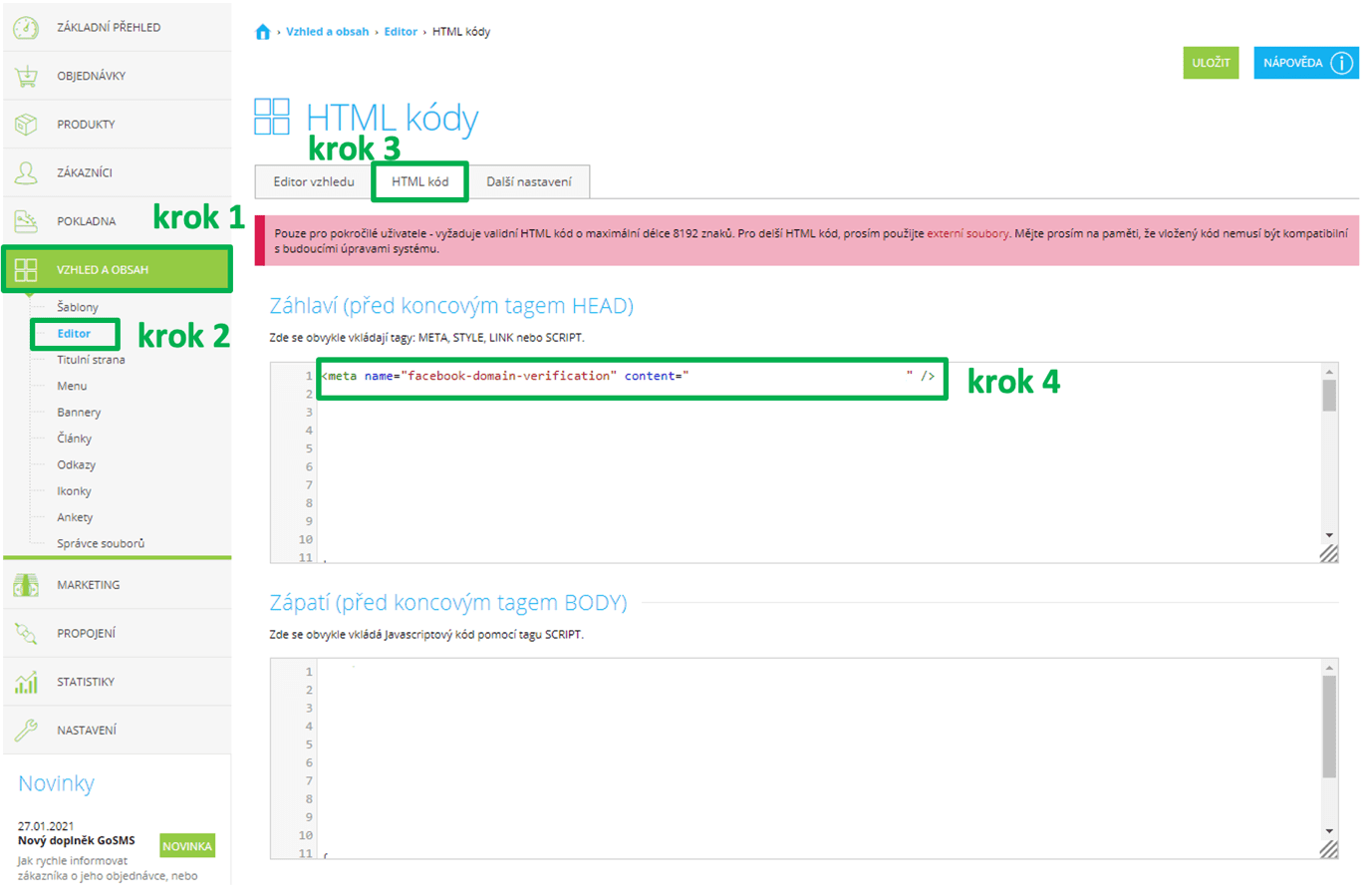
- Klikněte na zelené tlačítko „Uložit“
Jak vložit meta-tag do WordPressu?
Vložení meta-tagu pro ověření domény v Business Manageru do WordPressu je o něco složitější než do Shoptetu, ale i tak jste schopni zvládnout to sami. Pomůže vám v tom tento návod:
- Přihlaste se do webového rozhraní vaší stránky
- V levém menu přejděte na „Vzhled“ → „Editor“

- Zobrazí se vám „Editor šablon“, ve kterém zvolte šablonu, kterou na vaší webové stránce používáte (krok 1)

- V pravém sloupci klikněte na „Záhlaví šablony (header.php)“ (krok 2)
- Po otevření souboru za otevírací tag <head> vložte zkopírovaný Meta-tag (krok 3)
- Klikňete na modré tlačítko „Aktualizovat soubor“ (krok 4)